Sie können zusätzliche FTP-Benutzer einrichten, denen Sie nur Zugang zu ausgewählten Verzeichnissen gewähren. Beachten Sie jedoch dabei, dass der zusätzliche Nutzer, kein SFTP, sondern nur FTP verwenden kann. Ein zusätzlicher Nutzer ist beispielsweise dann sinnvoll, wenn Sie für Kunden nur bestimmte Daten zugänglich machen möchten, ohne den Zugriff auf sämtlich Daten zu erlauben. Um einen zusätzlichen FTP-Benutzer einzurichten, gehen Sie wie folgt vor:
Zum webgo Webspace-Admin einloggen
Zum webgo Webspace-Admin gelangen Sie direkt aus Ihrem Kundenmenü. Loggen Sie sich dazu auf https://login.webgo.de ein und wählen Sie den Vertrag aus, für welchen Sie Einstellungen vornehmen möchten. Klicken Sie nun in der Vertragsübersicht auf den Button "webgo Webspace-Admin". Ein neues Fenster öffnet sich und Sie werden automatisch eingeloggt.
Zusätzlichen FTP-Benutzer einrichten
Klicken Sie links im webgo Webspace-Admin auf "Paket-Verwaltung" → "FTP-Benutzer". Wenn Sie noch keinen Zusatz FTP-Benutzer angelegt haben, dann sehen Sie folgende Meldung:
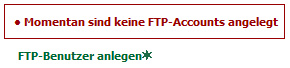
Klicken Sie bitte auf „FTP-Benutzer anlegen*“ und füllen Sie folgende Felder aus.
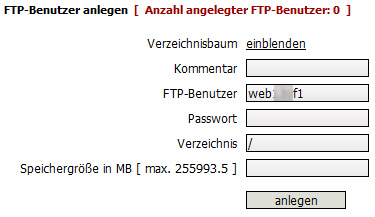
Kommentar
Hier können Sie ein Kommentar eingeben. Dieses Feld dient nur der besseren Übersicht für Sie, um den Benutzer zuzuordnen.
FTP-Benutzer
Hier wird der FTP Benutzer angezeigt. Dieses Feld lässt sich nicht ändern.
Passwort
Hier können Sie ein Passwort für den neuen FTP Benutzer bestimmen.
Verzeichnis
Hier können Sie ein Unterverzeichnis angeben, auf welches der zusätzliche FTP-Benutzer Zugriff haben soll, zum Beispiel "/test".
Speichergröße
Wählen Sie hier bitte den maximalen Speicherplatz, den der zusätzliche FTP-Benutzer nutzen darf.
Bitte beachten Sie:
Der hier gewählte Speicherplatz wird von Ihrem freien Speicherplatz abgezogen, auch wenn dieser vom neuen FTP-Benutzer noch nicht benutzt wurde.
Vorgang abschließen
Klicken Sie schließlich auf "anlegen", um den FTP Benutzer anzulegen.
Tags: ftp, FTP-Nutzer






